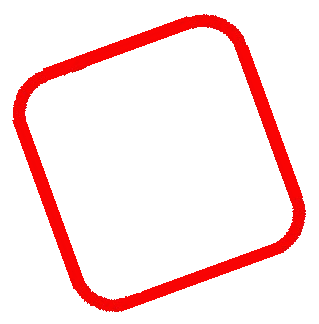そろそろ山菜がでまわるシーズンですね。
これもその1つ
warabi.png

わらびです。
あく抜きが大変ですが、これで、一杯飲むのは最高。
わらの灰や、火鉢の灰等で、あく抜きをしてた記憶です。
色も鮮やかな色になったと記憶してます。
ざっくり、切って
warabi2.png

かつお節をたっぷりかけて、醤油少々で・・
warabi3.png

ぷっはぁ~ 酒うめぇ~♪
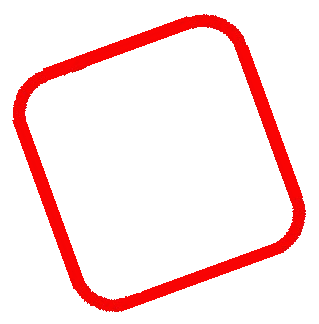
そろそろ山菜がでまわるシーズンですね。
これもその1つ
warabi.png

わらびです。
あく抜きが大変ですが、これで、一杯飲むのは最高。
わらの灰や、火鉢の灰等で、あく抜きをしてた記憶です。
色も鮮やかな色になったと記憶してます。
ざっくり、切って
warabi2.png

かつお節をたっぷりかけて、醤油少々で・・
warabi3.png

ぷっはぁ~ 酒うめぇ~♪
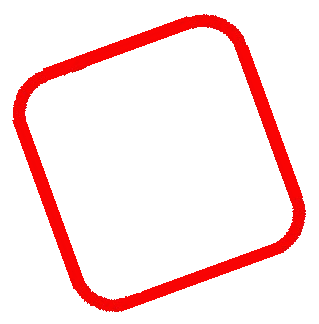
最近画像を取り扱う機会が多い。
画像の加工などは、"i_view32"や、”GIMPポータブル”をよく使う。
(これらのソフトの内容が知りたい方は、過去の記事をどうぞ)
エクスプローラーのアイコン表示で写真の一覧を見ても写真の細かい部分が見たいときなどは、画像を選択して、ビュワーで表示するか、画像ソフトで見る方法になる。
ほんの少し大きくしてみたいなどに対応できない。
そこで、エクスプローラー型画像ビューワーを探してみると・・
ありました、「XnView」。
早速、窓の杜からダウンロードして、インストールする。
インストールの最初で、「えっ!」と。
言語の選択で、日本語がない! ない!
(言語の選択で、日本語がない)
inst1.png
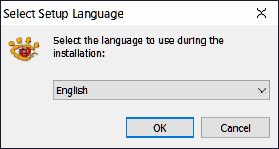
とりあえず、先にすすめる。
(おきまりの承諾)
inst2.png

(プログラムフォルダ選択)
inst3.png
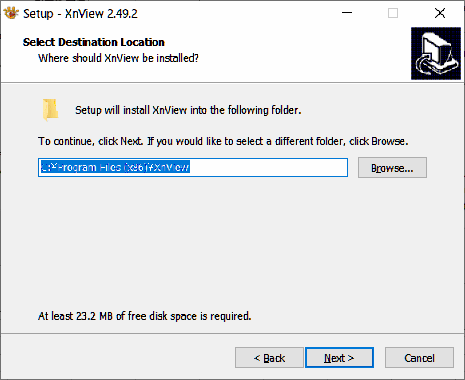
(オプション選択)
inst4.png
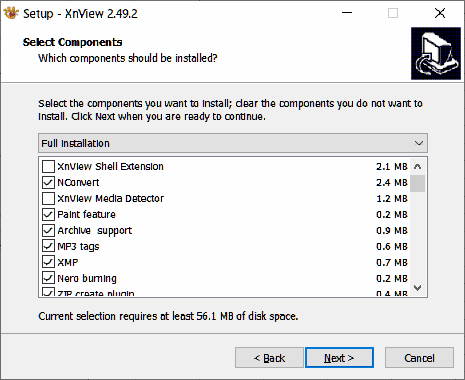
inst5.png

(ショートカット等の作成)
inst6.png
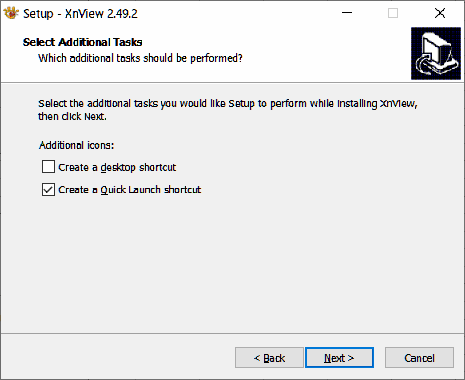
(最終確認)
inst7.png
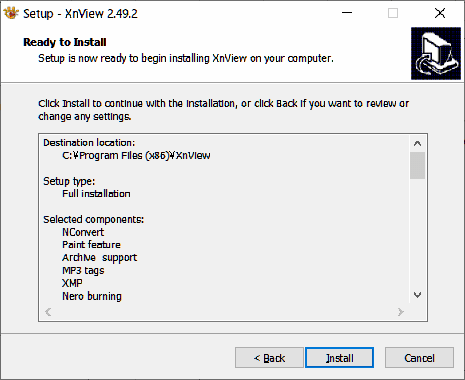
(インストール開始)
inst_start.png
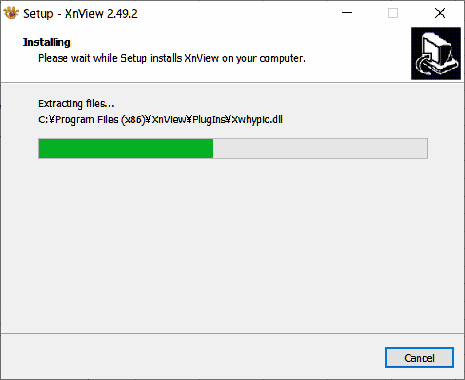
(インストール終了)
inst_end.png
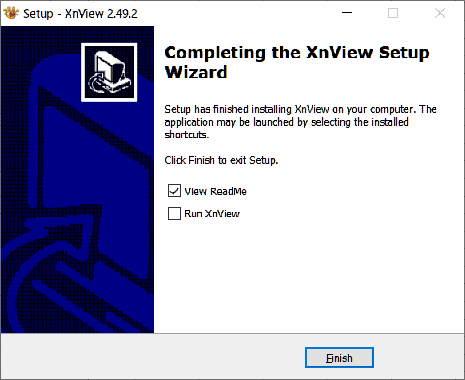
起動してみると・・
(言語が日本語に選択されている)
run1.png

run_chk.png
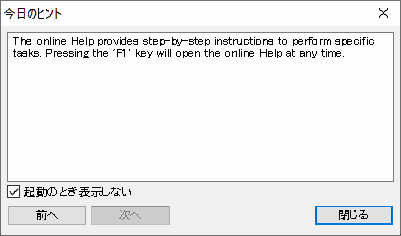
(XnView起動画面)
syoki.png

(画像表示)
hyouji.png
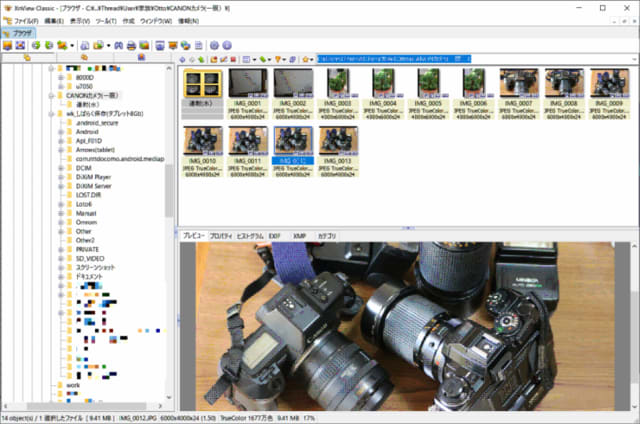
(写真データが表示)
hyouji2.png

画像を選択すると、プレビュー画面に表示され、自由に拡大・縮小することができる。
また、画像の情報も表示することができるので、便利。
なかなかよさげなソフト。
探しておられる方、お試しあれー(ソフトは、フリーウエア)
XnView URL: https://forest.watch.impress.co.jp/library/software/xnview/
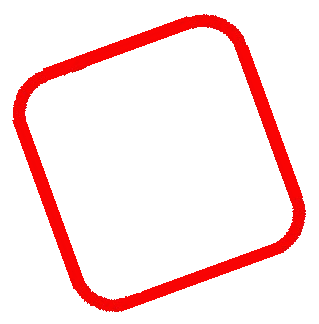
つけもの
発酵食品ですねぇ~
配偶者から、結構声がかかる。
いまや、ぬかずけなどは、私が漬ける。
これは、白菜、キュウリ、ニンジンを塩もみして漬けたもの。
水が上がれば、漬かっているとおもわれるので・・
熱々のごはんと、みそ汁、漬物・・・
日本人ですねぇ~
tuke.png

白菜は、ざくぎり
ニンジンは、細切り、塩昆布適量
きゅうりは、三ケ月ぎり
塩適量
材料をボールに入れ、あじしおをふりかけ、塩もみして、少々水が出るまで、もみ込む。
その後、重石で漬ける。
重石がない場合は、ジップロップ等頑丈な、ビニール袋に入れ、皿に置き、同じ皿をその上に重ねて、重石となるペットボトルなどの重いものを乗せればOKですよ。
おためしあれ~。
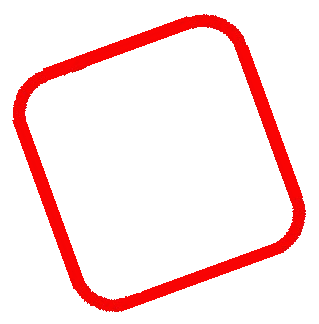
こんなツールってご存じでしょうか?
このツールは、PC版ではありません。
スマートフォン(通称:スマフォ)、タブレット(私は、タブレットを携帯情報端末といってます)で使える、ツール(ソフトウエア)です。
このツールの驚くところは、いろんなツールが盛り沢山あることです。
tab_sel.png
(タブレットにインストールされたスマートツールのアイコン)

ツールの総数42ツール。
1_a.png

1_b.png

面白いのは、金属探知機。
端末の磁気センサーで金属類による磁界の強度増加を測定する金属探知器(磁場測定器)らしい。
まぁ、精度を気にしたらつかえないとおもうのであるが・・・
GPSをオンにすれば、速度や、移動距離を計測できる。
更に面白いのは、ジオグラフ。
カメラで、指先をふさいで、計測します。
おためしあれぇ~
スマートツール playストアのURLは以下。
https://play.google.com/store/apps/details?id=kr.aboy.tools&hl=ja
このソフトウエアは、アンドロイドOSで利用可能で、Windows,Mac-OSでは使用でいません。
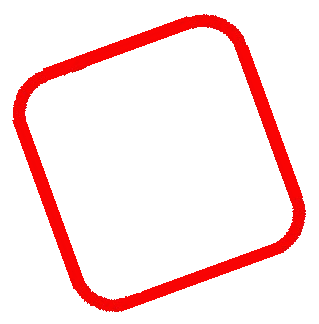
自前のパスタって作りますか?
家で作るパスタは、平パスタなんです。
なぜ平パスタか?というと、ハンズで、購入した、パスタマシンが、平カッティングしかできないから。
パスタは、つなぎにたまごを使います。
新鮮な卵があるときと、気が向いたときでないと作りません。
1)強力粉と薄力粉を半々(200/200g)卵3~5、塩小さじ1、オリーブオイル(サラダ油でもよい)適量をまぜて、手でこねる。
最低20分ぐらいは、こねる。
(粘土をまぜて、固めるような感じ)耳たぶ程度の硬さになったら、
濡れふきんで包んで冷蔵庫で、1~2時間程度ねかせます。
(うどんや、そばの打ち方とほぼ同じ要領で、こねています)
tama.png
(熟成した、たま)

2)熟成させた、生地を取り出し、適当に打ち粉をしながら、棒状に伸ばします。
npbasi.png
(たまを棒状に伸ばした)

3)棒状に伸ばした、生地を1~2Cmの厚さに切り、手の平で平たく押し伸ばします。
kowake.png
(分割)

4)3で平たく伸ばした生地を、パスタマシンで、平に伸ばします。
伸ばしていく時、生地が手につくようなら、打ち粉を。
nobasite.png
(伸ばした状態)

npbasi2.png
(さらに、カッティングできるまでの薄さに伸ばす)

5)伸ばした生地をパスタマシンで、カッティング。
cuting.png
(カットするために、パスタマシンにセット)

6)完成

あとは、湯でて、食べるだけ。
ちなみに、湯で時間は、3分程度、オリーブで絡めて、イタスパや、カレースパ、ミートスパで。
pasutam.png
(結構古くなったパスタマシン)

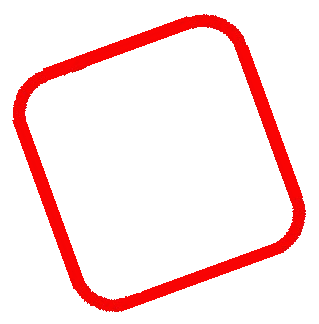
前回は、すぐれもののリブレオフィスをDLして、本体ソフトが改変されていないかをチェックしたところまでを記載した。
今回は、そのソフトをインストールする。
インストールはさほど難しくなく、さくさくと完了できる。
DLしたリブレオフィスをウィンドウズのインストーラでインストールする。
(DLしたファイルをダブルクリックするだけ)
インストールの流れ。
1.png
インストールの開始
2.png
セットアップの選択

3.png
インストール開始

4.png
インストール中のプログレス表示

5.png
確認メッセージ

6.png
ファイルの複写

7.png
フォント登録

8.png
インストール完了

9.png
再起動

リブレオフィスの表計算を起動してみる。
keisann.png

とりあえず、表計算は使用できることが、確認できたので、よしとする。
余談ではありますが、長いあいだ、このリブレオフィスのアンドロイド版が完成することをまっていたのであるがなかなか完成しない。
なぜ?とおもっていた。
リブレオフィスは、元々、オープンオフィスが最初に作成したものを分離してリブレオフィスになった。
そのオープンオフィスが、アンドロイド版のオフィスを作成していた。
なので、オフィスの表計算等のアンドロイド版のソフトは、オープンオフィスから入手可能である。
タブレット(携帯情報端末)は、アンドロイド(OS)なので、このソフトを利用している。